Otázka
Problém: [Opravit] Apple pencil je připojena, ale nefunguje
Ahoj. Používal jsem tužku Apple několik týdnů, dokud náhle přestala fungovat. Ukazuje, že Apple tužka je připojena, ale nefunguje. Netuším, co se mohlo stát, jelikož je plně nabitý a stále nic. Doufám, že někdo ví, jak to opravit.
Vyřešená odpověď
Apple Pencil byl představen společně s iPadem Pro v roce 2015.[1] Zaměřuje se na digitální umělce a poznámky. Apple Pencil má fungovat stejně jako tradiční tužka, ale místo psaní na papír mohou uživatelé psát na displej iPadu. Při psaní můžete dokonce položit ruku přímo na iPad, což u jiných digitálních tužek dlouho nebylo možné.
Tato šikovná pomůcka může být přínosem nejen pro zásuvky. Apple Pencil může být také náhradou prstu při procházení iOS.[2] Můžete dělat věci, jako je otevírání aplikací, posouvání a další. Samozřejmě, stejně jako u všeho ostatního, některé stížnosti přicházejí od uživatelů, kteří se potýkají s novými gadgety.
V poslední době mají lidé problémy s připojením, ale nefunkčním Apple Pencil. To se může stát z mnoha důvodů. Například bylo odhaleno, že druhá generace Apple Pencil má určité problémy s opotřebením. Zdá se, že zaoblený hrot se snadno ušpiní. Mezi další důvody patří možnost, že je třeba tužku nabít nebo je vadná.
Kromě problémů se samotnou tužkou může být příčina skrytá v iPadu, se kterým se ji uživatelé snaží používat. Může být špatně nakonfigurován nebo může být něco špatně s nastavením. Nemůžeme vyloučit možnost, že by iPadu mohly chybět důležité aktualizace,[2] takže byste je měli vyloučit.
![[Opravit] Apple pencil je připojena, ale nefunguje [Opravit] Apple pencil je připojena, ale nefunguje](/f/595a10b473fa926fff6f61e18e74e810.jpg)
Jedním dobrým způsobem, jak se ujistit, že to není chyba vašeho iPadu, je použití nástroje pro údržbu, jako je ReimagePračka Mac X9. Dokáže opravit závažné systémové chyby a optimalizovat stroj. Jeho používáním byste se mohli potenciálně vyhnout zdlouhavému ručnímu procesu odstraňování problémů, takže jej důrazně doporučujeme. Pokud jste připraveni pokračovat s našimi navrhovanými řešeními, můžete se podívat níže na pokyny.
Řešení 1. Nabijte to
Chcete-li opravit poškozený systém, musíte si zakoupit licencovanou verzi Reimage Reimage.
První generace s iPadem Pro:
- Odstranit víčko z vašeho Apple Pencil. (Pokud se obáváte ztráty krytky během nabíjení, můžete ji magneticky připevnit k iPadu vedle tlačítka Home.)
- Vložte Apple Pencil's Lightning konektor do vašeho iPadu nebo iPadu Pro Lightning port
S adaptérem Lightning:
- Odstranit víčko ze zadní strany tvé Apple Pencil
- Vložte Apple Pencil's Lightning konektor do Lightning adaptér
- Zapojte Lightning adaptér do vašeho Lightning kabel
Druhá generace:
- Umístěte Apple Pencil na široká strana iPadu Pro s magnetickým proužkem

Řešení 2. Utáhněte hrot
Chcete-li opravit poškozený systém, musíte si zakoupit licencovanou verzi Reimage Reimage.

Hrot Apple Pencil se vysune. Časem se může opotřebovat a budete ho muset vyměnit za náhradní, který je součástí balení. To také znamená, že se může uvolnit a budete jej muset utáhnout, aby znovu fungoval. Jen se ujistěte, že je zapnutý a správně utažený.
Řešení 3. Restartujte
Chcete-li opravit poškozený systém, musíte si zakoupit licencovanou verzi Reimage Reimage.
- iPad Pro můžete buď zapnout a vypnout jako obvykle, nebo provést tvrdý reset, pokud si myslíte, že to potřebujete
Řešení 4. Opravit
Chcete-li opravit poškozený systém, musíte si zakoupit licencovanou verzi Reimage Reimage.
- Spusťte Nastavení aplikace z domovské obrazovky iPadu
- Klepněte Bluetooth
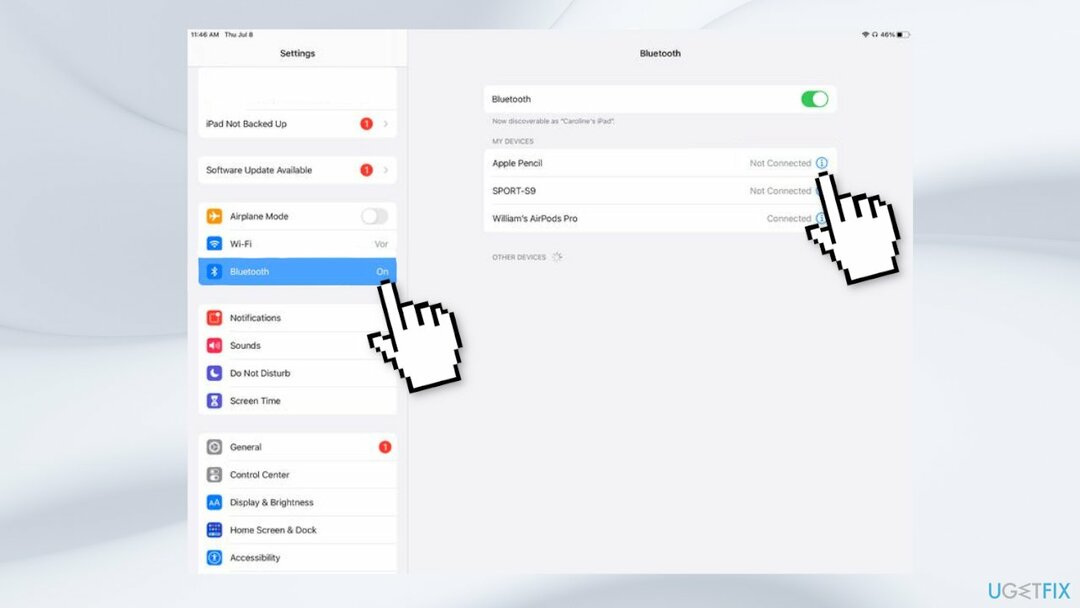
- Klepněte na Info tlačítko napravo od Apple Pencil pod Moje zařízení
- Klepněte na Zapomenout
- Chcete-li znovu spárovat Apple Pencil první generace, jednoduše ji zapojte zpět do portu Lightning na vašem iPadu nebo iPadu Pro.
- Chcete-li znovu spárovat Apple Pencil druhé generace, jednoduše ji znovu přiložte na magnetický nabíjecí proužek vašeho iPadu Pro
Řešení 5. Zkontrolujte kompatibilitu Pencil a iPad
Chcete-li opravit poškozený systém, musíte si zakoupit licencovanou verzi Reimage Reimage.
Apple Pencil první generace funguje s:
- iPad Pro 12,9" (první a druhá generace, vydané v letech 2015 a 2017)
- iPad Pro 9,7palcový (vydán v roce 2016)
- iPad Pro 10,5" (vydán v roce 2017)
- iPad (šestá generace, vydaný v roce 2018)
- iPad (sedmá generace, vydaný v roce 2019)
- iPad Air (třetí generace, vydaný v roce 2019)
- iPad mini (pátá generace, vydaný v roce 2019)
- iPad (osmá generace, vydaný v roce 2020)
Druhá generace Apple Pencil pracuje s:
- 11palcový iPad Pro (první, druhá a třetí generace; vydáno v roce 2018, 2020 a 2021)
- iPad Pro 12,9" (třetí, čtvrtá a pátá generace; vydáno v roce 2018, 2020 a 2021)
- iPad Air (čtvrtá generace, vydaný v roce 2020)
Opravte své chyby automaticky
Tým ugetfix.com se snaží ze všech sil pomoci uživatelům najít nejlepší řešení pro odstranění jejich chyb. Pokud se nechcete potýkat s technikami ruční opravy, použijte automatický software. Všechny doporučené produkty byly testovány a schváleny našimi profesionály. Nástroje, které můžete použít k opravě chyby, jsou uvedeny níže:
Nabídka
Udělej to teď!
Stáhnout FixŠtěstí
Záruka
Udělej to teď!
Stáhnout FixŠtěstí
Záruka
Pokud se vám nepodařilo opravit chybu pomocí Reimage, kontaktujte náš tým podpory a požádejte o pomoc. Sdělte nám prosím všechny podrobnosti, o kterých si myslíte, že bychom měli vědět o vašem problému.
Tento patentovaný proces opravy využívá databázi 25 milionů součástí, které mohou nahradit jakýkoli poškozený nebo chybějící soubor v počítači uživatele.
Chcete-li opravit poškozený systém, musíte si zakoupit licencovanou verzi Reimage nástroj pro odstranění malwaru.

Získejte přístup k videoobsahu s geografickým omezením pomocí VPN
Soukromý přístup k internetu je VPN, která může zabránit vašemu poskytovateli internetových služeb, vláda, a třetí strany od sledování vašeho online a umožňují vám zůstat zcela anonymní. Software poskytuje vyhrazené servery pro torrenting a streamování, zajišťuje optimální výkon a nezpomaluje vás. Můžete také obejít geografická omezení a prohlížet si služby jako Netflix, BBC, Disney+ a další oblíbené streamovací služby bez omezení, bez ohledu na to, kde se nacházíte.
Neplaťte autory ransomwaru – použijte alternativní možnosti obnovy dat
Malwarové útoky, zejména ransomware, jsou zdaleka největším nebezpečím pro vaše obrázky, videa, pracovní nebo školní soubory. Vzhledem k tomu, že kyberzločinci používají k zamykání dat robustní šifrovací algoritmus, nelze je nadále používat, dokud nebude zaplaceno výkupné v bitcoinech. Místo placení hackerům byste se měli nejprve pokusit použít alternativu zotavení metody, které by vám mohly pomoci získat alespoň část ztracených dat. V opačném případě byste také mohli přijít o své peníze spolu se soubory. Jeden z nejlepších nástrojů, který by mohl obnovit alespoň některé ze zašifrovaných souborů – Data Recovery Pro.